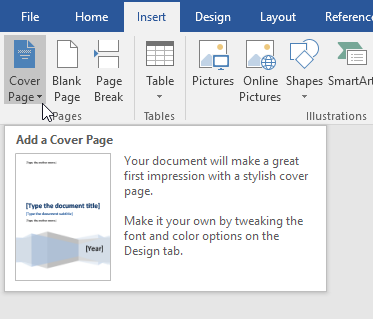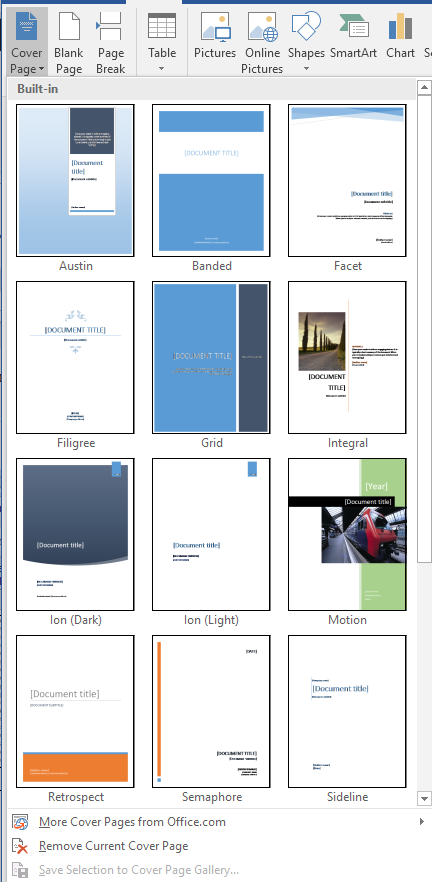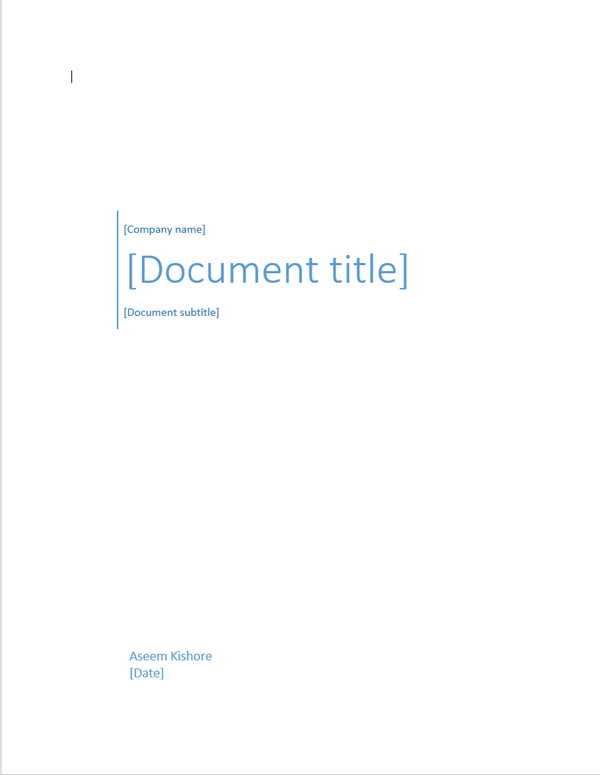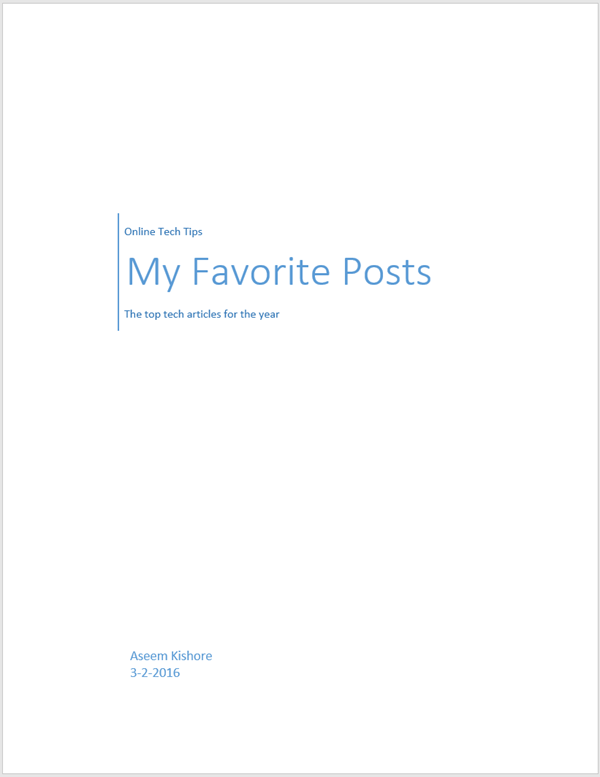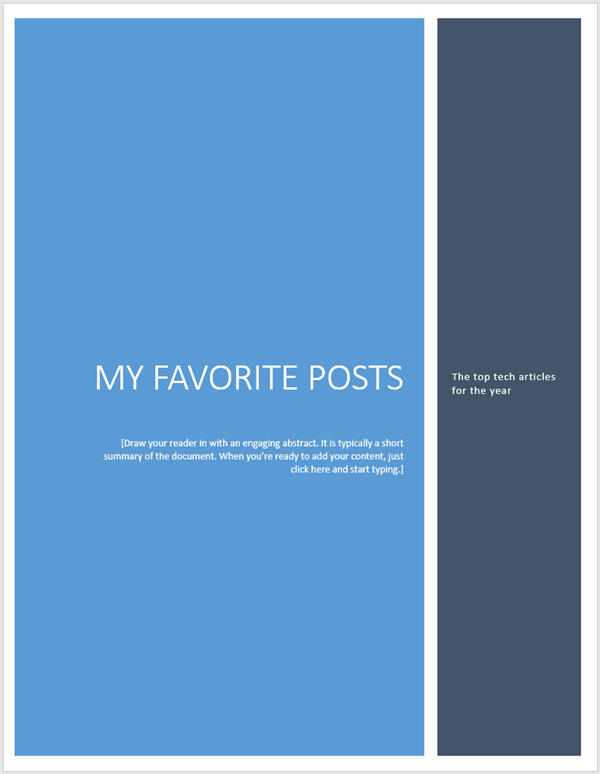Любой хороший писатель скажет вам, что презентация вашей работы так же важна, как и ее содержание. Следовательно, если вы хотите, чтобы люди воспринимали вашу работу как профессиональную, вам также нужно, чтобы она выглядела хорошо. Используя встроенную в Word функцию титульной страницы, вы можете добавить профессиональную титульную страницу к любому документу.
Функция титульной страницы в Word определенно не превратит плохой текст в победителя. Однако, используя эту функцию, вы можете добавить изюминку своим документам, чтобы они выделялись и выглядели так, как будто они созданы профессионалом, а не любителем. Это особенно важно для тех, кто управляет домашним офисом, и для студентов, которым часто приходится передавать свою работу на суд кого-то другого.
Добавить титульную страницу в документ
Откройте любой документ в Word и нажмите вкладку Вставка на ленте . В разделе Страницы на ленте в крайнем левом углу нажмите кнопку с надписью Титульная страница .
Когда вы нажмете кнопку, вы заметите несколько вещей. Во-первых, в Word есть несколько шаблонов титульных страниц на выбор. Во-вторых, это меню, в котором вы также можете удалить титульную страницу из документа.
Это важная функция, поэтому вам не придется вручную удалять страницу, если вы позже решите удалить или изменить дизайн текущей титульной страницы. Наконец, вы также можете Сохранить выбранное в галерее титульных страниц . Это полезно, если вы создали собственную титульную страницу и хотите сохранить ее как шаблон для дальнейшего использования.
Наконец, вы можете зайти на Office.com и найти гораздо больше титульных страниц, если встроенных недостаточно. А пока давайте добавим титульную страницу к существующему документу.
Предположим, вы создали документ, чтобы показать его некоторым клиентам, и хотите произвести на него профессиональное впечатление. Конечно, некоторые титульные страницы более уместны, чем другие. Для такого документа подойдет титульная страница с надписью Боковая линия .
Эта титульная страница проста и сразу привлекает внимание к содержанию документа. Это также хороший выбор, если вы будете печатать документ на монохромном (черно-белом) принтере. После выбора титульной страницы Боковая линия ваш документ должен выглядеть так, как показано на рисунке ниже.
После того как вы выбрали шаблон Боковая линия , пришло время отредактировать титульную страницу, чтобы указать содержание вашего документа. В частности, вы можете редактировать поля названия компании, названия документа, подзаголовка документа, автора и даты. По завершении ваша титульная страница должна выглядеть примерно так, как показано на рисунке ниже..
Вас может беспокоить добавление страницы в начало документа Word. Однако, как и на любой другой странице, которую вы можете добавить, номера страниц, подписи к рисункам, сноски, верхние и нижние колонтитулы и другой динамический контент будут изменены в соответствии с новой страницей.
Завершив редактирование титульной страницы, вы можете вернуться к кнопке Титульная страница и выбрать новый шаблон. Вся введенная вами информация останется нетронутой, поэтому вы сможете менять шаблоны на лету и не потерять свою информацию.
Если позже вы решите, что шаблон Сетка более подходит для вашего документа, просто нажмите кнопку Титульная страница на Ленте и выберите шаблон Сетка . Поля названия вашей компании, названия документа, подзаголовка документа, автора и даты будут перенесены в новый шаблон, если они существуют в новом шаблоне.
Используя встроенную в Word функцию Титульная страница , вы можете придать профессиональный вид своему деловому, студенческому или профессиональному документу. Только будьте осторожны и выбирайте титульную страницу, соответствующую случаю. Консервативная титульная страница всегда является безопасным выбором для бизнеса, но красочная и веселая титульная страница может помочь подчеркнуть настроение содержания вашего документа. Наслаждайтесь!.